WPS表格如何添加单选按钮
来源:网络收集 点击: 时间:2024-08-09【导读】:
这里讲一下如何在WPS表格中添加单选按钮的功能。品牌型号:WPS系统版本:Windows软件版本:WPS最新版本方法/步骤1/9分步阅读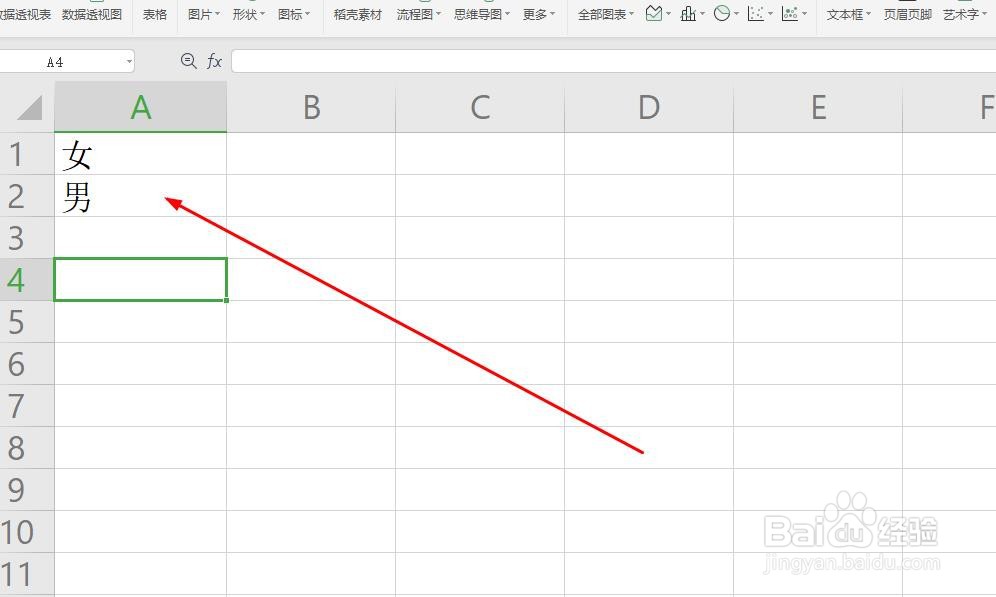 2/9
2/9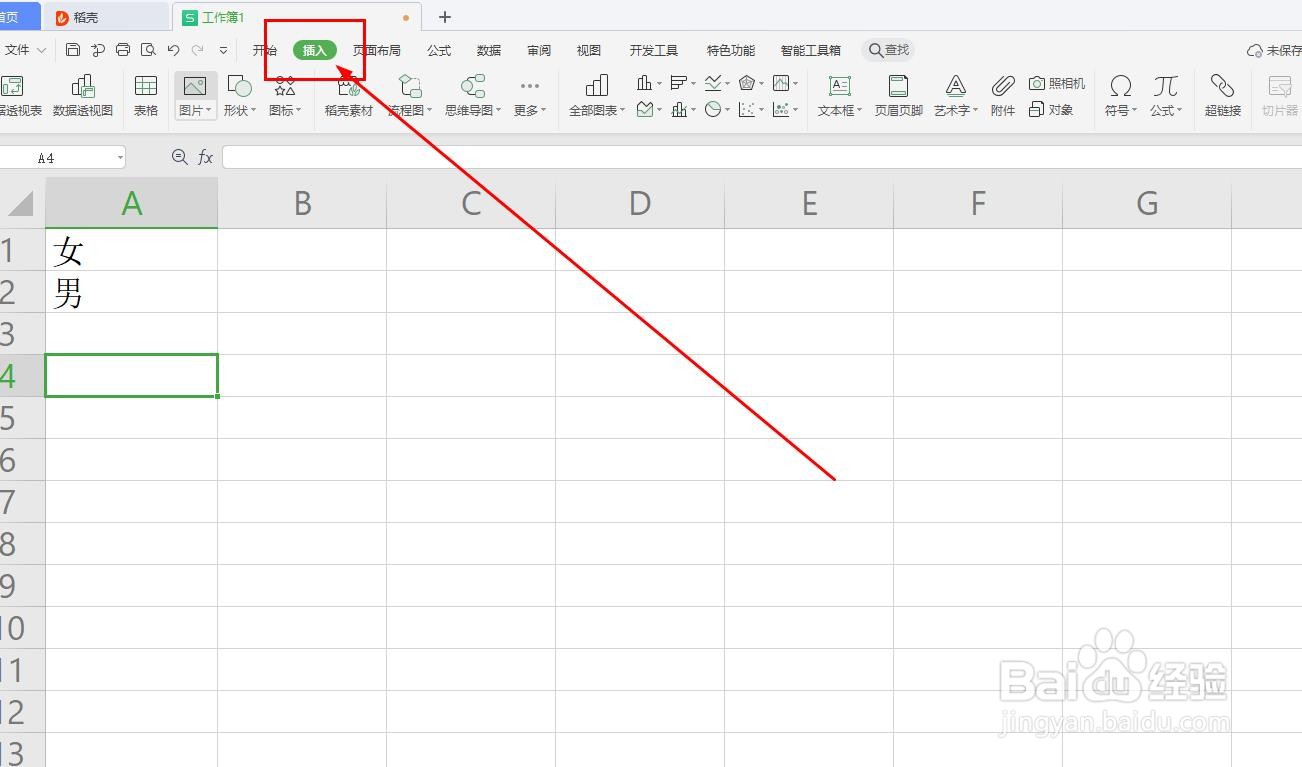 3/9
3/9 4/9
4/9 5/9
5/9 6/9
6/9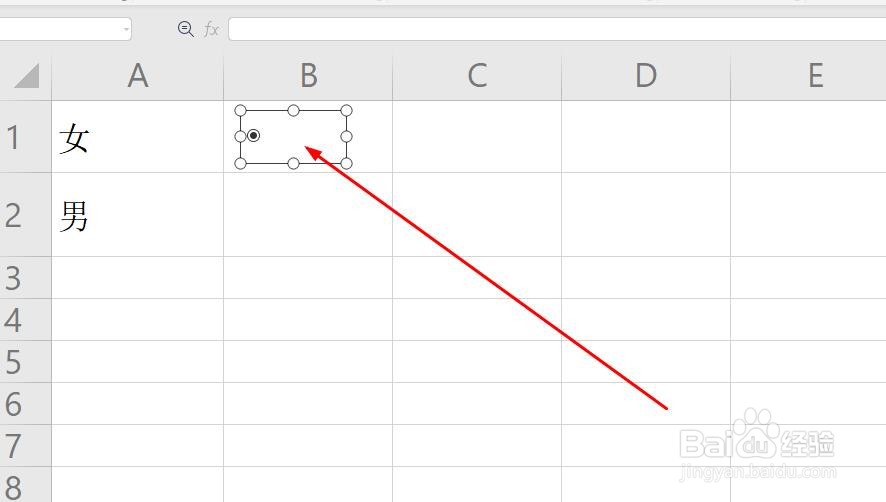 7/9
7/9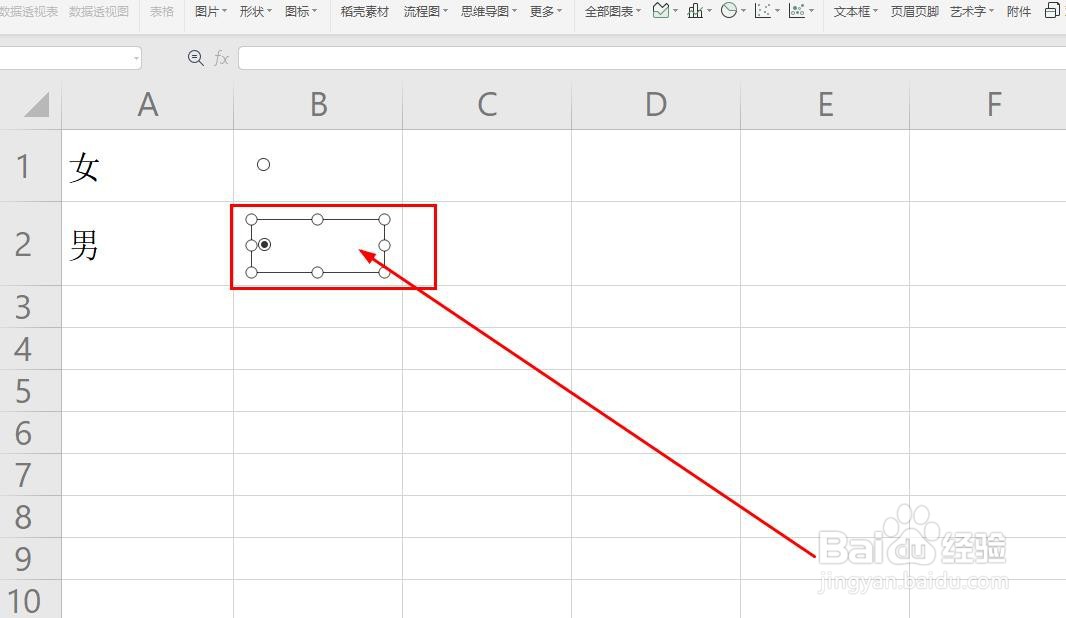 8/9
8/9 9/9
9/9 注意事项
注意事项
打开WPS软件,新建一个表格,并在单元格中输入如图所示内容
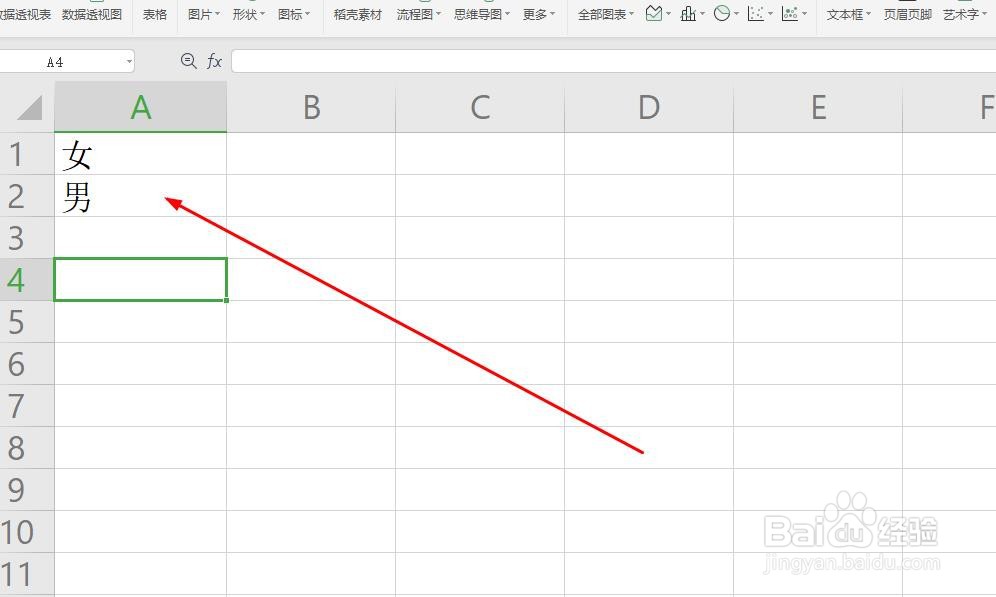 2/9
2/9单击插入选项卡,并打开,如图
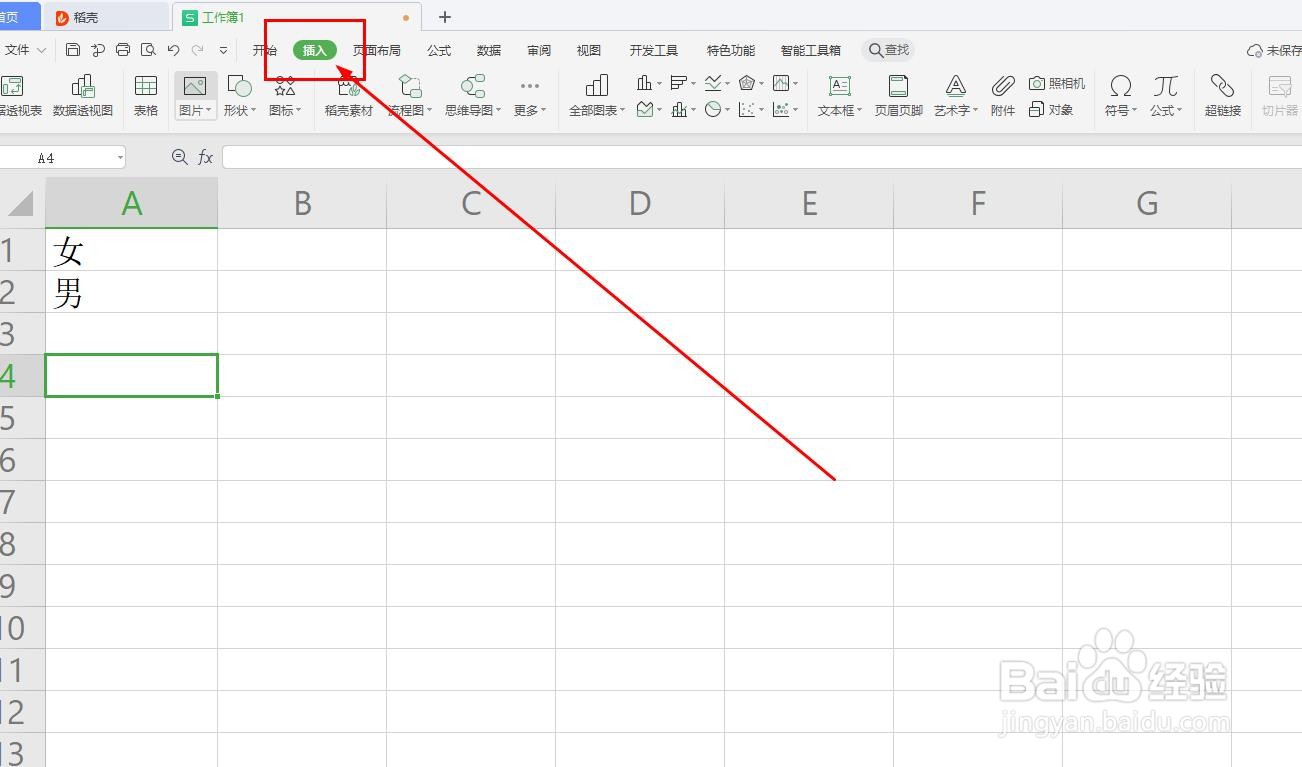 3/9
3/9在选项卡中找到窗体选项
 4/9
4/9单击后,在菜单中找到选项按钮
 5/9
5/9选择这个按钮,后在内容后面的单元格绘制
 6/9
6/9按下ctrl键可以选择这个按钮,并调整大小
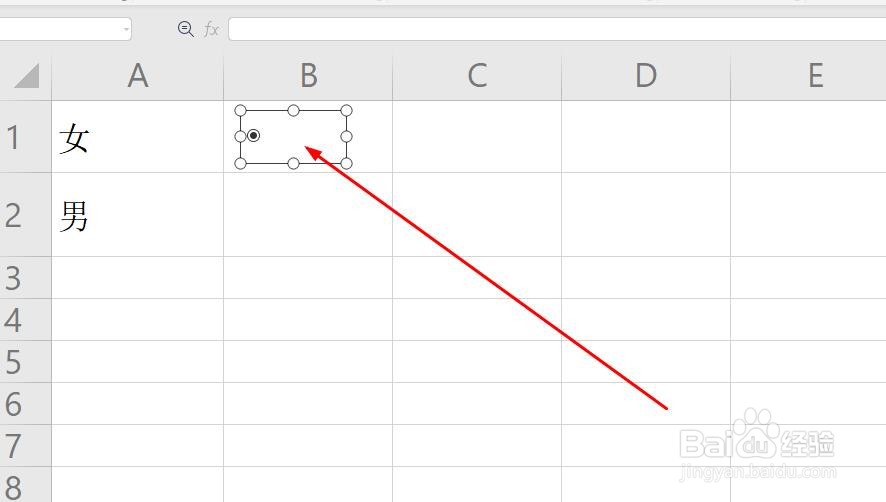 7/9
7/9继续插入第二个选择按钮
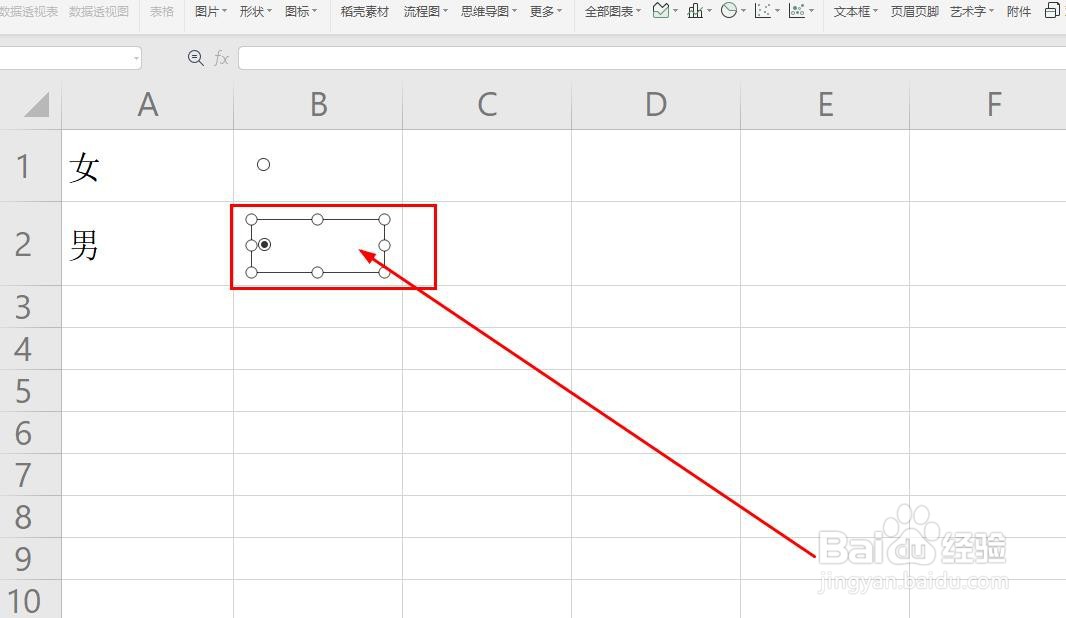 8/9
8/9因为是单选功能,所以在有多个选项按钮时,只能将一个按钮置于选择状态
 9/9
9/9也可以直接在按钮文字中输入选项
 注意事项
注意事项有什么问题可以留言
WPSEXCEL表格单选按钮版权声明:
1、本文系转载,版权归原作者所有,旨在传递信息,不代表看本站的观点和立场。
2、本站仅提供信息发布平台,不承担相关法律责任。
3、若侵犯您的版权或隐私,请联系本站管理员删除。
4、文章链接:http://www.1haoku.cn/art_1097850.html
上一篇:表格文件怎么设置打印出来没边框
下一篇:高德地图如何查看室内地图
 订阅
订阅